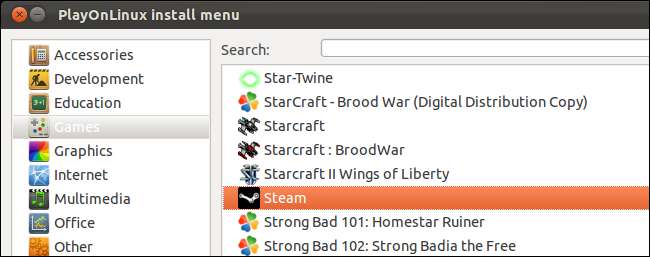
PlayOnLinux bietet eine Point-and-Click-Oberfläche zum automatischen Installieren und Optimieren von Windows-Software unter Linux. Es ist wie ein Paketmanager - aber für Windows-Spiele und andere Anwendungen unter Linux.
Wir haben abgedeckt Verwenden von Wine zum Ausführen von Windows-Software unter Ubuntu und andere Linux-Distributionen in der Vergangenheit. PlayOnLinux automatisiert diesen langwierigen Prozess für die unterstützten Anwendungen. Es enthält eine Liste der Anwendungen, die Sie installieren können, und automatisiert jeden Installationsprozess so weit wie möglich.
Installation
PlayOnLinux befindet sich in den Software-Repositorys von Ubuntu, sodass Sie es aus dem Ubuntu Software Center herunterladen oder mit dem folgenden Befehl installieren können:
sudo apt-get installiere playonlinux
Wenn Sie die neueste Version möchten, können Sie sie von der herunterladen PlayOnLinux website . Laden Sie die .deb-Datei für Ubuntu herunter und doppelklicken Sie darauf, um die Installation zu starten.

Wenn Sie mit der neuesten Version auf dem neuesten Stand bleiben möchten, führen Sie die vier Befehle auf der Seite aus, um das PlayOnLinux-Software-Repository zu Ihrem System hinzuzufügen. In diesem Fall werden neue Versionen von PlayOnLinux im Update Manager von Ubuntu angezeigt.
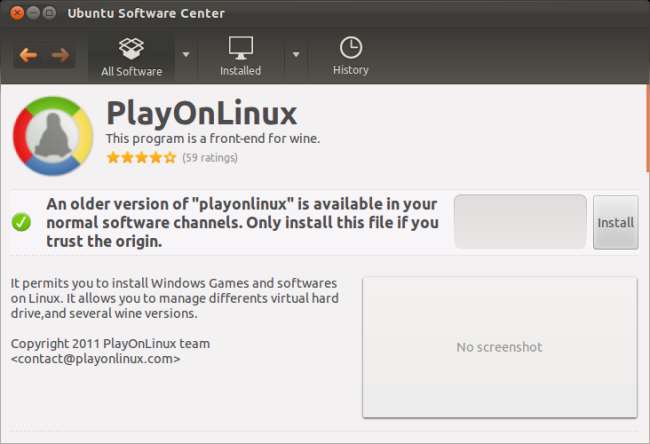
PlayonLinux verwendet Wine als Backend. Durch die Installation werden auch Wine und andere erforderliche Software auf Ihrem System installiert.
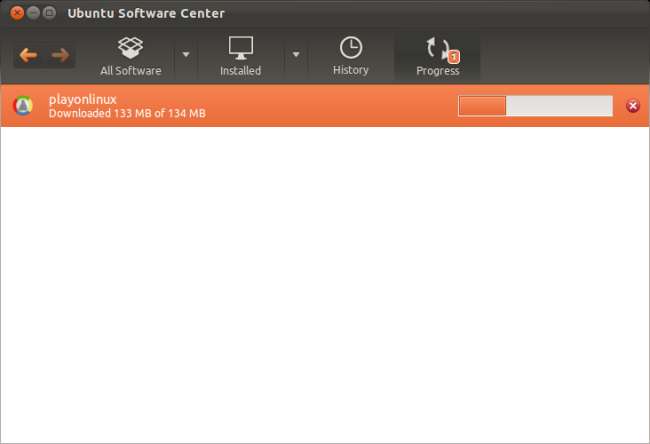
Beginnen
Nach der Installation finden Sie PlayOnLinux in Ihrem Anwendungsmenü.
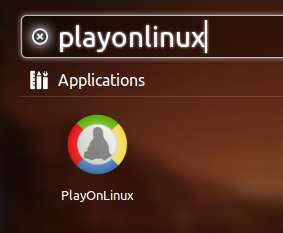
PlayOnLinux startet mit einem Assistenten, der automatisch jede andere erforderliche Software herunterlädt, einschließlich der Microsoft-Kernschriftarten .
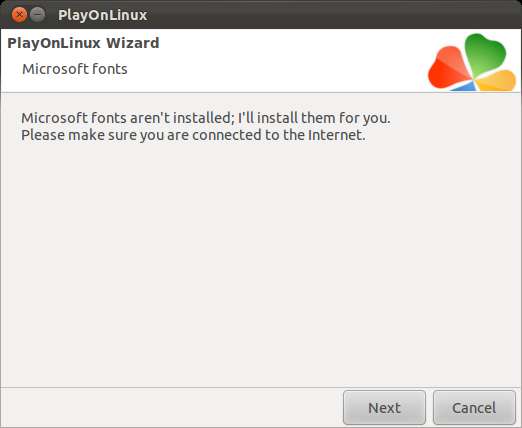
Anwendungen installieren
Klicken Sie anschließend auf Installieren Schaltfläche in der Symbolleiste oder wählen Sie Installieren aus dem Menü Datei.
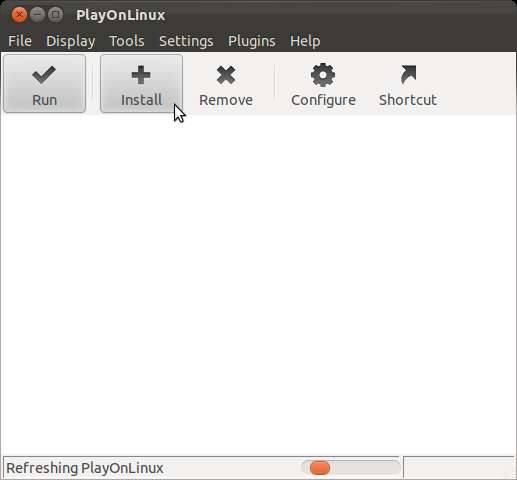
Verwenden Sie das Installationsfenster, um verfügbare Anwendungen zu durchsuchen oder nach Anwendungen zu suchen. PlayOnLinux bietet mehr Spiele als jede andere Art von Software - Linux bietet viele großartige Alternativen zu Windows-Software, aber Spiele sind immer noch eine Schwachstelle.
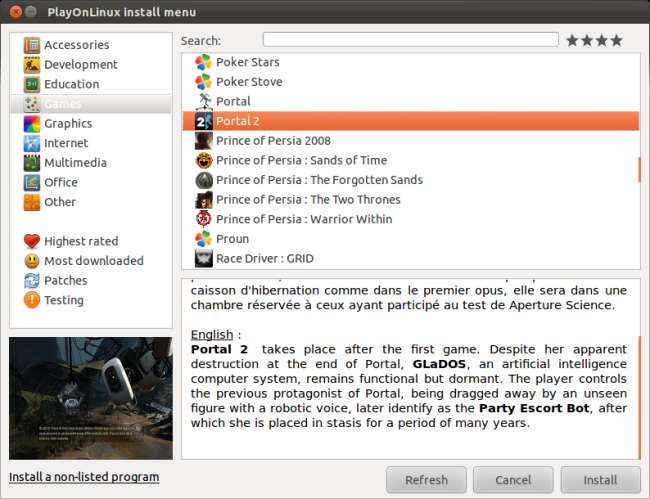
Spiele sind jedoch nicht die einzige Kategorie von Software, die angeboten wird. In der Liste finden Sie Internet Explorer 6 und 7, Apple iTunes und Safari, Adobe Photoshop CS4 sowie Microsoft Office 2000, 2003 und 2007.
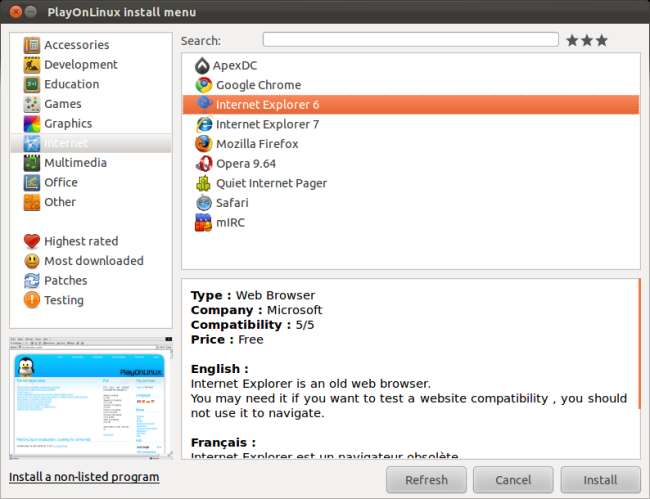
Drücke den Installieren Klicken Sie nach Auswahl einer Anwendung auf die Schaltfläche, um einen Installationsassistenten anzuzeigen.
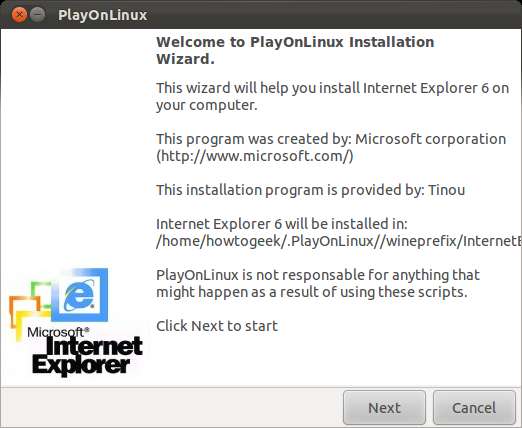
Abhängig von der von Ihnen ausgewählten Anwendung lädt PlayOnLinux möglicherweise automatisch das Installationsprogramm des Programms herunter, fordert Sie auf, die Setup-Datei herunterzuladen und zu navigieren, oder lässt Sie die CD oder DVD des Programms in das Laufwerk Ihres Computers einlegen.
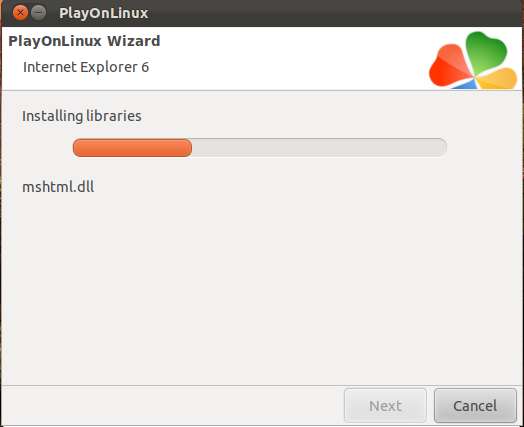
Starten und Verwalten von Anwendungen
Nachdem Windows-Anwendungen installiert wurden, werden sie im Hauptfenster von PlayOnLinux angezeigt. Sie können sie über das PlayOnLinux-Fenster oder über die Verknüpfungen auf Ihrem Desktop starten.
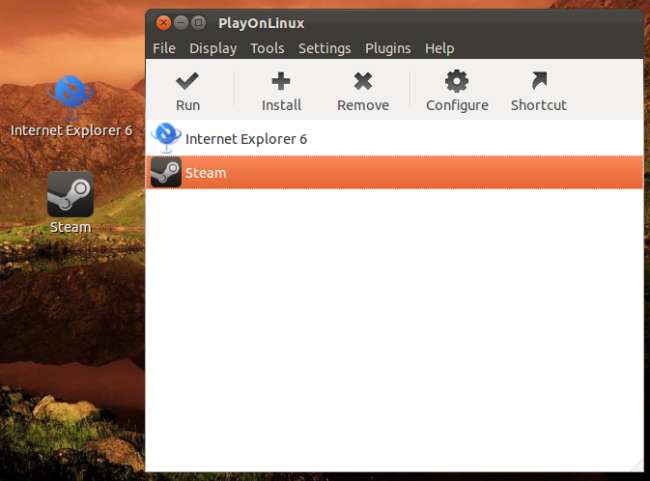
Verwenden Sie die Entfernen oder Abkürzung Schaltflächen in der Symbolleiste, um Apps zu deinstallieren oder neue Verknüpfungen zu erstellen.
Weinversionen
Einige Anwendungen funktionieren nur mit einer bestimmten Version von Wine. PlayOnLinux lädt automatisch die entsprechende Version von Wine für jede Anwendung herunter und installiert sie, um Ihnen den Ärger zu ersparen.
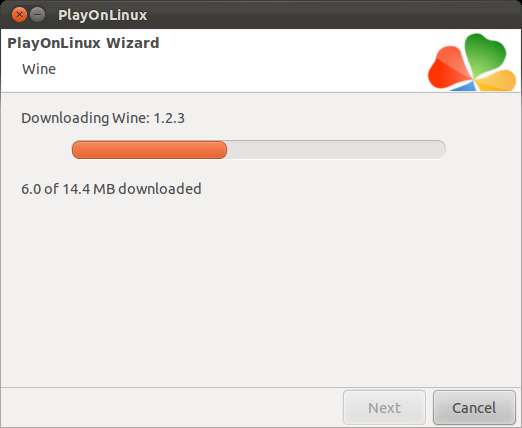
Sie können Ihre installierten Versionen von Wine über die Option Weinversionen verwalten im Menü Extras anzeigen.
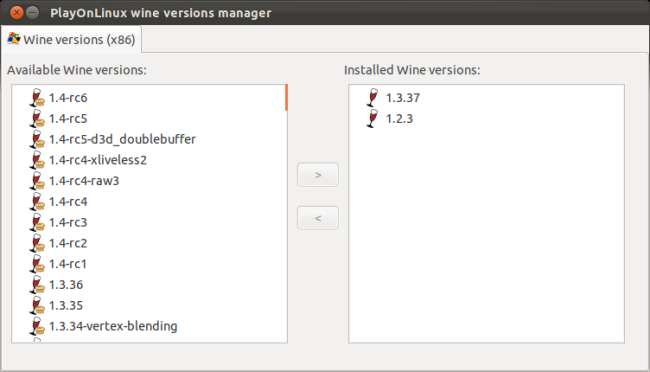
Andere Eigenschaften
Drücke den Konfigurieren Schaltfläche, um allgemeine Konfigurationsaufgaben einfach auszuführen.
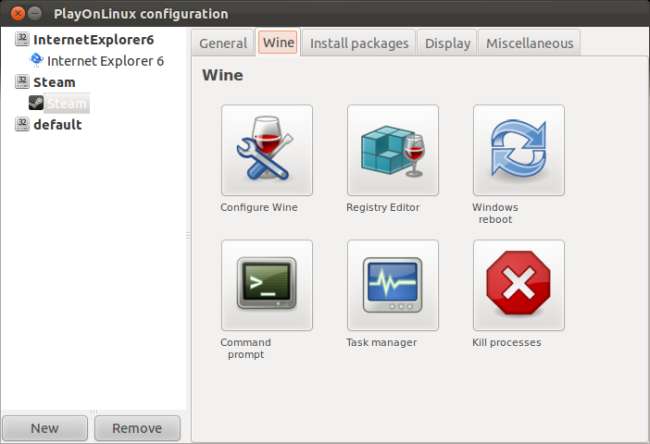
PlayOnLinux enthält auch mehrere Plugins. Mit dem Capture-Plug-In können Sie Videoaufnahmen aufzeichnen, mit dem PlayOnLinux-Tresor können Sie Ihre installierten Anwendungen speichern und wiederherstellen, und mit dem Wine Look-Plugin können Sie das von Windows-Anwendungen verwendete Thema ändern.
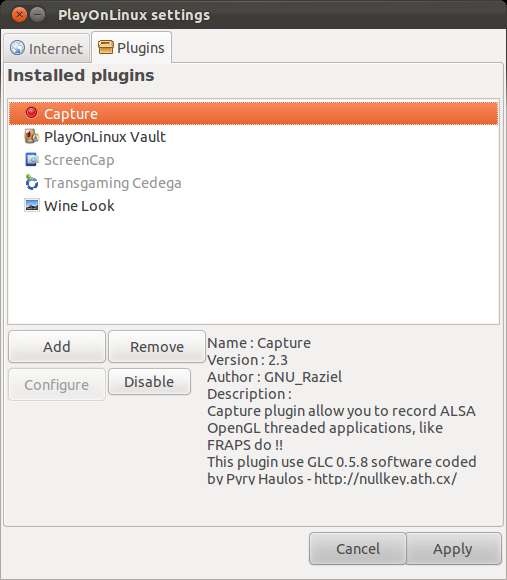
Wenn PlayOnLinux nicht über die gewünschte Anwendung verfügt, können Sie es versuchen Installieren Sie es selbst mit Wine .







